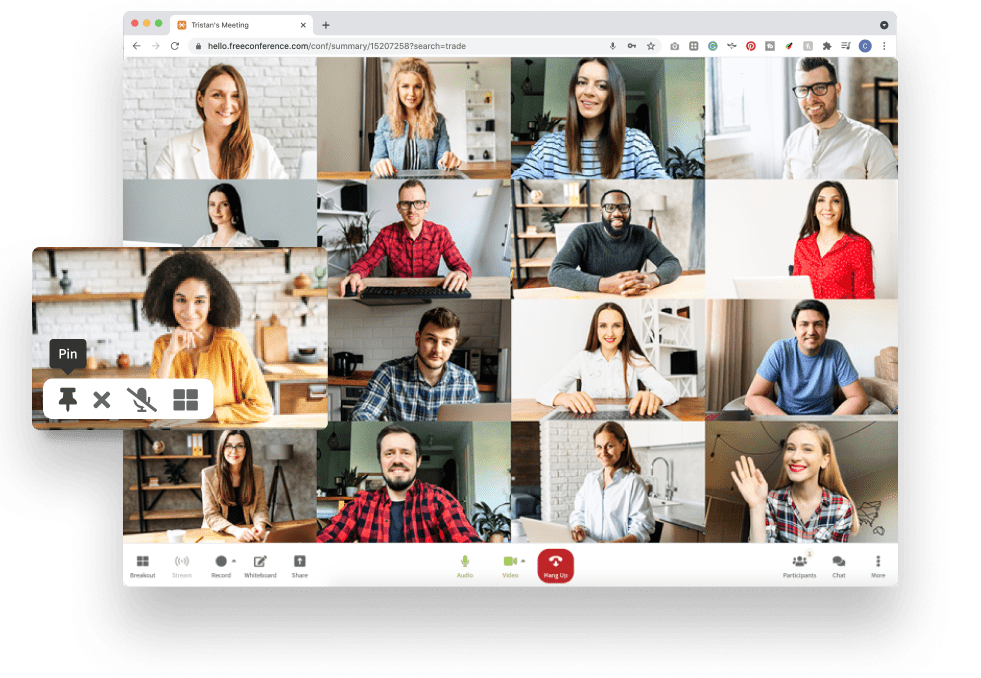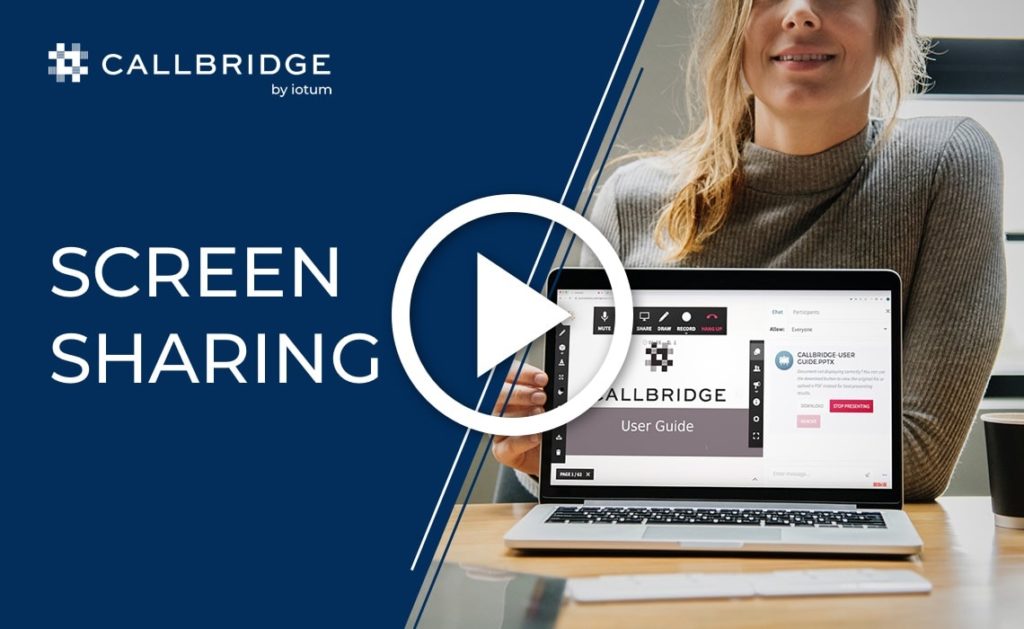မျက်နှာပြင်မျှဝေခြင်းနှင့်အတူပူးပေါင်းဆောင်ရွက်မှုနှိုးဆွ
လုပ်ဆောင်ချက်တိုင်းကိုလက်လှမ်းမီမှုနှင့်လျင်မြန်စွာလုပ်ဆောင်နိုင်မှုအတွက်သရုပ်ပြနိုင်သည်။
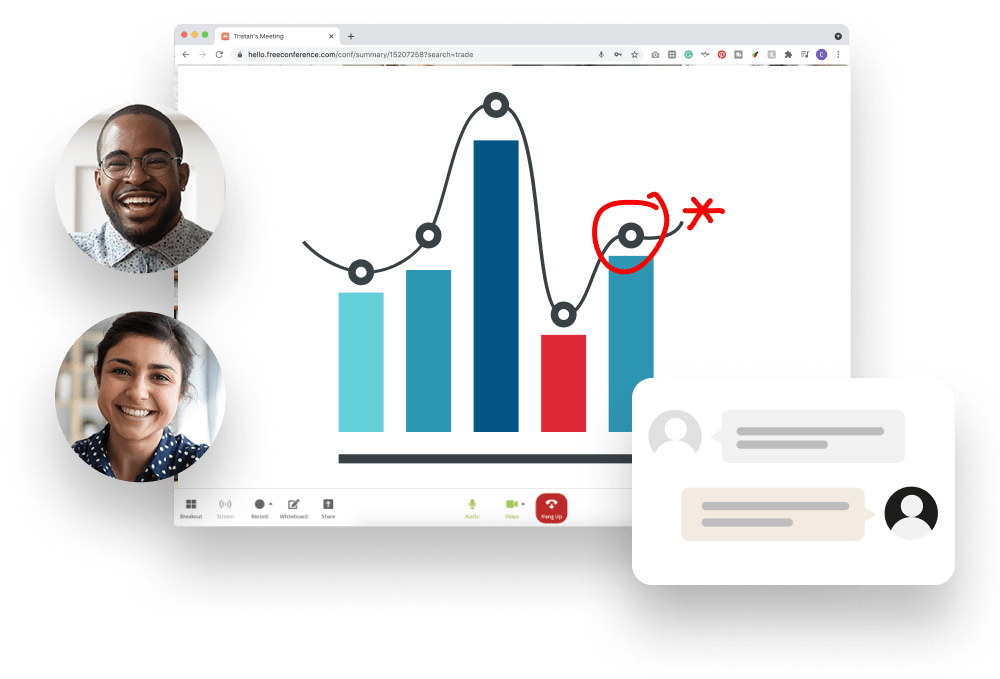
ထိရောက်သောပူးပေါင်းဆောင်ရွက်မှု
တက်ရောက်သူများကသူတို့မျက်မှောက်တွင်အချိန်နှင့်တပြေးညီမျှဝေခြင်းကိုမြင်တွေ့နိုင်သည့်အခါတင်ဆက်မှုများသို့မဟုတ်လေ့ကျင့်ရေးသင်တန်းများကိုပိုမိုတက်ကြွအောင်ပြုလုပ်ပါ။
ကုန်ထုတ်စွမ်းအား
တက်ရောက်သူများတက်ရောက်ရန်အတွက်နှိပ်ပါ
သင့်မျက်နှာပြင်၏အပြည့်အဝအမြင်။ လူတိုင်းသည်တူညီသောစာရွက်စာတမ်းနီးပါးကိုတွေ့နိုင်သည့်အခါဆက်သွယ်ရေးသည်တိုးတက်သည်။
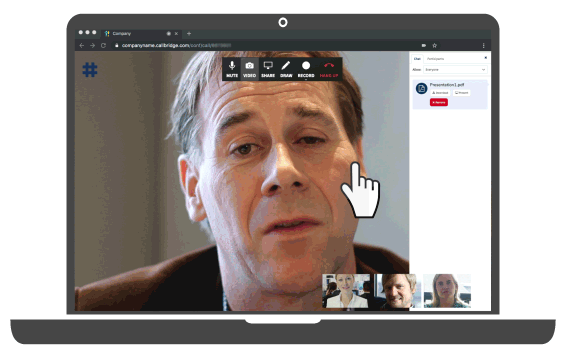
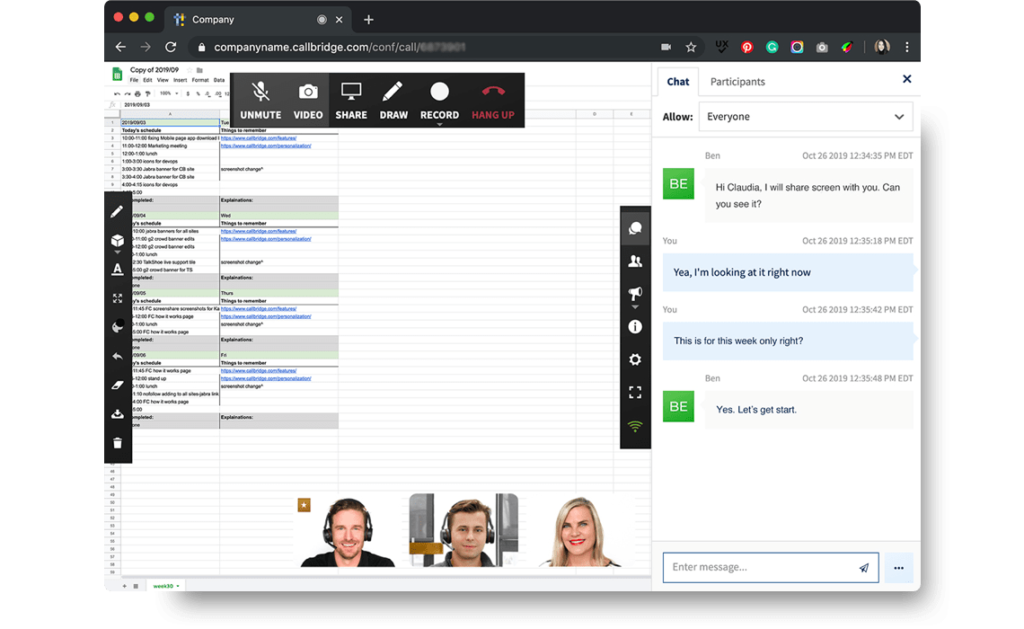
ပိုမိုကောင်းမွန်သောပါဝင်မှု
မှတ်စုများကိုချန် ထား၍ တင်ပြချက်ကိုချက်ခြင်းပြောင်းလဲခြင်းဖြင့်မျက်နှာပြင်မျှဝေခြင်းဖြင့်ပါဝင်သူများအားဆွေးနွေးမှုတွင်ထပ်မံထည့်သွင်းရန်တိုက်တွန်းလိုပါသည်။
စပီကာမီးမောင်းထိုး
Speaker Spotlight အသုံးပြုနေစဉ်တင်ပြသူနှင့်ပိုမိုနီးကပ်စွာဆက်ဆံပါ။ ကြီးမားသောညီလာခံများတွင်အိမ်ရှင်သည်အခြားပါဝင်သူများ၏ကြွေပြားများကအာရုံပျံ့လွင့်စေမည့်အစားအားလုံးမျက်လုံးများကိုသူတို့ကြည့်ရှုနိုင်စေရန်သော့ခတ်သူတစ် ဦး ကို pin လုပ်နိုင်သည်။